ファイル操作 FAQ集 Contents ファイル操作関連で知っていると便利なショートカットキーは、以下の通りです。 ファイル操作関連でお勧めのソフトは、以下の3つです。 PCの検索で探せることはよく知られていますが、こんな使い方もできます。 以前と同じPCの方が使いやすいという人はこちらで変更できます。 エクスプローラー > 表示(左上) > オプション > ダイアログが開いたら、エクスプローラーで開くをPCに変更します。 Creators Update適用後のWindows 10のスタート画面(電源ボタンアイコンの上にある表示)には、エクスプローラーのアイコンが表示されません。何かと不便なので、設定からエクスプローラーのアイコンを追加します。 設定 > 個人用設定 > スタート(左ペイン) > スタート画面に表示するフォルダーを選ぶ > エクスプローラーをONにします。その他に表示したいアイコンがあれば、そちらもONにします。これで、スタート画面が使いやすくなりました。
ここに掲載されていることに関してサポートが必要な場合、ココナラのサービス『症状から判断してパソコントラブルを解決します パソコン本体はもちろん、周辺機器、ネットワークにも対応します』をご購入ください。
ファイル操作のショートカットキーをまとめて教えてください。
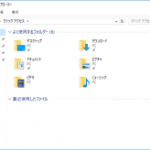
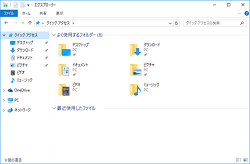
ファイル(フォルダ)をクリップボードにコピー
ファイル(フォルダ)をクリップボードにコピー&削除(移動)
クリップボードにコピーしたファイル(フォルダ)を貼り付け
選択したファイル(フォルダ)を削除
エクスプローラーに表示されているファイル(フォルダ)をすべて選択
ファイルの移動(異なるドライブ間でも移動)
ファイルのコピー(同一ドライブ上でもコピー)
エクスプローラーを別ウィンドウで開くファイル操作関連のお勧めソフトを教えてください。
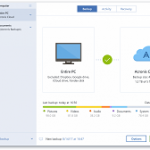
Acronis True Image 2018 …操作のし易さ、復元率の高さ、付属ツールの使いやすさは群を抜いています。
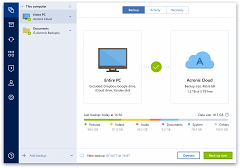
EaseUS Data Recovery Wizard Professional 11.8 …操作のし易さ、ファイル復元率の高さは群を抜いています。
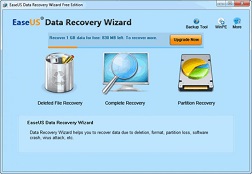
SpaceSniffer 1.3.0.2 …ディスクの利用状況を“ツリーマップ”で表現してくれます。インストール無しで使うことができます。

行方不明のファイルを検索したいのですが。
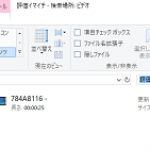
ワードファイルのみ探したければ、検索欄に”*.do” や” *.docx”と入力します。
評価で検索したければ、検索欄に”評価イマイチ”などと入力します。
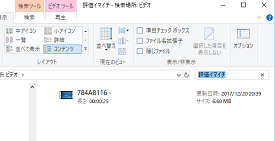
エクスプローラーの表示をクイックアクセスから従来のPCに変えたい。
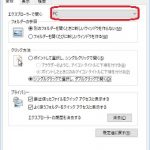
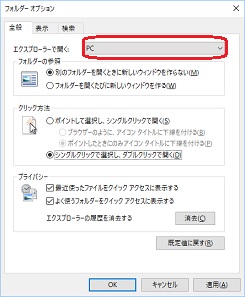
スタート画面にエクスプローラーのアイコンを追加したい。
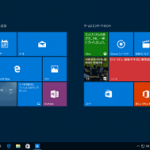
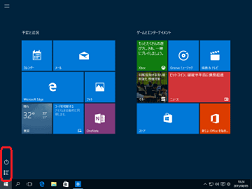
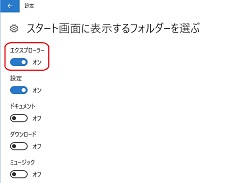
ファイル操作
(Visited 298 times, 1 visits today)












































































